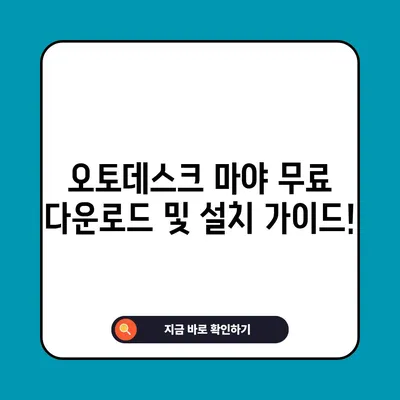오토데스크 마야 Maya 2022 무료 다운로드 설치 방법
오토데스크의 마야(Maya) 2022는 사실적인 캐릭터와 모델을 생성할 수 있는 강력한 3D 모델링 툴입니다. 3D 그래픽 디자인 분야에서 마야는 매우 인기가 높으며, 영화, 게임 및 애니메이션 작업에 널리 사용됩니다. 이 블로그 포스트는 오토데스크 마야 2022의 무료 다운로드 및 설치 방법에 대해 상세히 설명합니다. 사용자가 쉽게 따라할 수 있도록 각 단계를 명확히 해드릴 것입니다.
1. 오토데스크 마야 2022 다운로드 방법
오토데스크 마야 2022를 다운로드하려면 먼저 오토데스크의 공식 웹사이트에 접속해야 합니다. 이를 위해 다음 단계를 따르십시오.
-
오토데스크 홈페이지 접속: https://www.autodesk.co.kr>오토데스크 홈페이지에 접속합니다. 홈페이지에 들어가면 다양한 제품들이 나열되어 있습니다. 여기서 로그인을 클릭하여 계정으로 접속합니다. 계정이 없으신 경우, 간단히 회원가입을 진행해 주세요.
-
프로덕트 탐색: 로그인 후 상단 메뉴에서 제품을 클릭하고 그 다음 미디어 및 엔터테인먼트 항목을 선택합니다. 목록에서 Maya를 찾아 클릭합니다. 마야 페이지로 이동 후, 기본 정보와 다양한 옵션을 확인할 수 있습니다.
-
무료 체험판 다운로드: 마야 2022의 정식 라이센스는 상당히 비쌉니다—1년 기준 약 200만원에 달합니다. 하지만 학생 및 교사들에게는 교육용 버전이 무료로 제공됩니다. 일반 사용자도 30일간 무료 체험이 가능합니다. 페이지 오른쪽에서 무료 체험판 다운로드를 클릭합니다.
-
정보 입력: 새로 열리는 창에서 나타나는 단계에 따라 필요한 정보를 입력합니다. 학생 및 교사라면 교육용을 선택하고, 일반 사용자는 비즈니스 사용자를 선택합니다. 운영 체제, 언어(English-US)를 선택한 후, 사용자의 기본 정보—회사명, 주소 등을 입력합니다. 특히, 마야는 한국어를 지원하지 않는 점을 유념해야 합니다.
-
다운로드 완료: 정보를 모두 입력한 후 다운로드 버튼을 클릭하면, 마야 2022 설치 파일이 컴퓨터에 다운로드됩니다.
| 단계 | 설명 |
|---|---|
| 1. 홈페이지 접속 | 오토데스크 홈페이지 접속 |
| 2. 로그인 | 계정으로 로그인 또는 회원가입 |
| 3. 프로덕트 찾기 | 미디어 및 엔터테인먼트 메뉴 클릭 후 Maya 선택 |
| 4. 무료 체험 다운로드 | 무료 체험판 다운로드 버튼 클릭 |
| 5. 정보 입력 | 개인 정보 및 언어, 국가 선택 |
마야 2022를 다운로드하는 과정은 비교적 간단합니다. 단, 올바른 정보를 입력하지 않으면 다운로드가 원활하지 않을 수 있으므로 주의해야 합니다.
💡 오토데스크 마야의 숨겨진 기능을 살펴보세요! 💡
2. 오토데스크 마야 2022 설치 방법
마야 2022 다운로드가 완료되었다면, 다음으로 프로그램을 설치해야 합니다. 설치 또한 어렵지 않으며, 다음과 같은 단계를 밟으면 됩니다.
-
설치 파일 실행: 다운로드한 설치 파일(
Autodesk_Maya_2022_ML_Windows_64bit_di_ML_setup_webinstall.exe)을 찾아 실행합니다. 설치 파일이 실행되면 마야 설치 창이 뜹니다. 여기서 이용 약관에 체크한 후 Next 버튼을 클릭합니다. -
설치 위치 선택: 마야가 설치될 위치를 선택합니다. 기본값으로 설치해도 상관없지만, 공간을 고려하여 다른 위치를 선택할 수도 있습니다. 선택이 끝나면 다시 Next를 클릭합니다.
-
프로그램 선택: 설치할 프로그램 선택 창이 나타납니다. 기본적인 마야 프로그램이 맨 위에 표시되며, 추가로 필요한 프로그램이 있다면 선택할 수 있습니다. 선택 후에는 Install 버튼을 클릭합니다.
-
설치 진행: 마야 2022의 설치가 진행됩니다. 이 과정은 약 10분 정도 소요됩니다. 설치가 완료되면 Start 버튼을 클릭하여 프로그램을 실행합니다.
-
로그인 절차: 프로그램을 처음 실행하면 정품 사용자가 아닐 경우 로그인 창이 나타납니다. 이때, 오토데스크 아이디로 로그인 후 START TRIAL을 클릭하여 체험판을 활성화합니다. 동의 창이 뜨면 OK를 클릭하여 마야를 실행하게 됩니다.
아래는 설치 과정의 요약입니다.
| 단계 | 설명 |
|---|---|
| 1. 설치 파일 실행 | 다운로드한 설치 파일 실행 |
| 2. 위치 선택 | 마야 설치 위치를 선택 후 Next 클릭 |
| 3. 프로그램 선택 | 필요한 프로그램 선택 후 Install 클릭 |
| 4. 설치 진행 | 설치하느라 약 10분 정도 대기 |
| 5. 로그인 | 오토데스크 아이디로 로그인 후 체험판 시작 |
마야 2022 설치는 간단하지만, 메일을 통해 여러 계정으로 체험판을 연장할 수 있으므로 조금의 창의성이 필요할 수 있습니다.
결론
이 포스트에서는 오토데스크 마야 Maya 2022의 다운로드 및 설치 방법에 대해 단계별로 안내했습니다. 처음 설치할 때 약간의 어려움이 있을 수 있지만, 위의 과정을 차근차근 따라가면 누구나 쉽게 설치할 수 있습니다. 마야는 극사실적인 3D 모델을 만드는 데 강력한 도구이므로, 이용해보는 것을 권장합니다. 이제 여러분의 3D 디자인 세계로의 여정을 시작해 보세요!
💡 DWG TrueView의 사용 방법을 지금 바로 알아보세요! 💡
자주 묻는 질문과 답변
질문1: 마야 2022의 무료 체험 기간은 얼마나 되나요?
A: 마야 2022의 무료 체험 기간은 30일입니다.
질문2: 마야 2022는 어떤 운영 체제를 지원하나요?
A: 마야 2022는 Windows와 macOS 운영 체제를 지원합니다.
질문3: 교육 목적으로 무료 다운로드가 가능한가요?
A: 네, 학생 및 교사들에게는 교육 목적의 무료 다운로드가 가능합니다.
질문4: 마야 2022에서 한국어는 지원되나요?
A: 아니요, 마야 2022는 한국어를 지원하지 않습니다. 영어로만 사용할 수 있습니다.
질문5: 무료 체험판을 사용하는 방법은 무엇인가요?
A: 무료 체험판을 사용하려면 오토데스크 계정을 생성하고 START TRIAL 버튼을 클릭하여 체험을 시작하면 됩니다.
오토데스크 마야 무료 다운로드 및 설치 가이드!
오토데스크 마야 무료 다운로드 및 설치 가이드!
오토데스크 마야 무료 다운로드 및 설치 가이드!